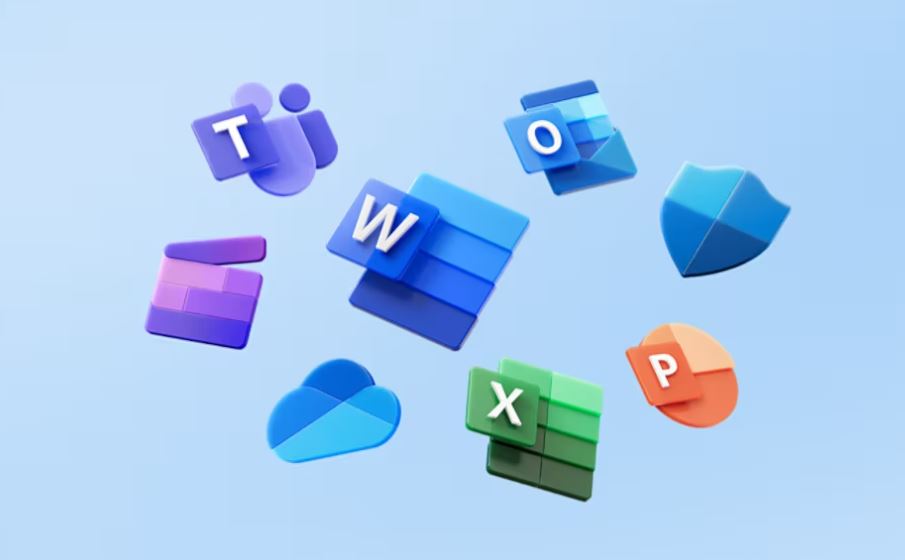sumedangekspres – Kali ini kami akan memberikan informasi mengenai Bagaimana Cara Mengelompokan Data Pada Excel, pasalnya masih banyak orang yang belum mengetahuinya.
Microsoft Excel adalah salah satu aplikasi pengolah data yang sangat populer dan banyak digunakan di berbagai bidang pekerjaan. Salah satu fitur yang sangat bermanfaat di Excel adalah kemampuan untuk mengelompokkan data. Dalam artikel ini, kami akan membahas cara mengelompokkan data di Excel dengan mudah dan efisien.
Langkah 1: Persiapkan Data Sebelum mengelompokkan data, pastikan bahwa data yang ingin Anda kelompokkan sudah teratur dengan rapi dan terstruktur.
Baca Juga:Cara dan Tips Mengatasi Kamera Xiaomi Tidak TerhubungMobil Listrik dan Motor Listrik: Mengurangi Ketergantungan pada Bahan Bakar Fosil
Setiap kolom harus memiliki judul dan setiap baris harus mewakili satu entitas atau item yang unik. Pastikan tidak ada kolom atau baris yang kosong atau tidak terisi.
Langkah 2: Pilih Data yang Ingin Dikelompokkan Setelah memastikan data sudah teratur dengan rapi, pilih data yang ingin Anda kelompokkan.
Anda dapat memilih semua data dengan menekan tombol “Ctrl + A” atau memilih data secara manual dengan menahan tombol “Shift” dan mengklik sel yang ingin dipilih.
Langkah 3: Gunakan Fitur “Group” di Excel Setelah memilih data yang ingin Anda kelompokkan, langkah selanjutnya adalah mengelompokkannya.
Untuk melakukannya, Anda dapat menggunakan fitur “Group” di Excel. Caranya, klik kanan pada salah satu sel yang ingin Anda kelompokkan, kemudian pilih “Group” dari menu yang muncul. Setelah itu, Excel akan menampilkan dialog “Grouping” yang memungkinkan Anda untuk mengatur pengaturan grup.
Langkah 4: Tentukan Kolom yang Digunakan untuk Mengelompokkan Pada dialog “Grouping”, pilih kolom yang ingin Anda gunakan untuk mengelompokkan data.
Excel akan secara otomatis membagi data menjadi beberapa kelompok berdasarkan nilai yang terdapat di kolom tersebut.
Baca Juga:Revitalisasi Transportasi dengan Mobil dan Motor ListrikMobil dan Motor Listrik: Dampak Positif Terhadap Kesehatan dan Lingkungan
Jika kolom yang Anda pilih berisi data angka, maka Excel akan membuat kelompok berdasarkan rentang angka tertentu yang Anda tentukan.
Langkah 5: Tentukan Rentang untuk Mengelompokkan Data Setelah memilih kolom yang ingin Anda gunakan untuk mengelompokkan data, tentukan rentang yang ingin Anda gunakan untuk mengelompokkan data. Jika kolom yang Anda pilih berisi data angka, tentukan rentang angka yang ingin Anda gunakan untuk mengelompokkan data.